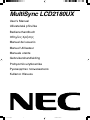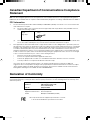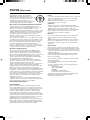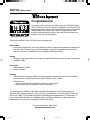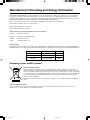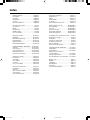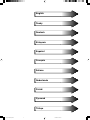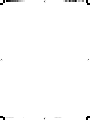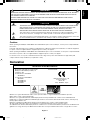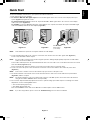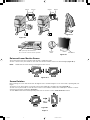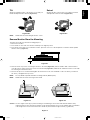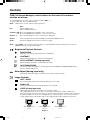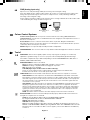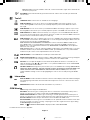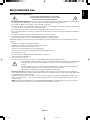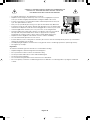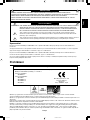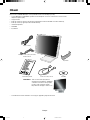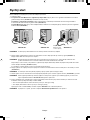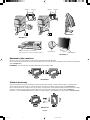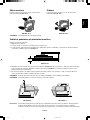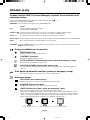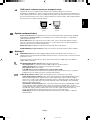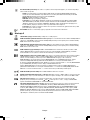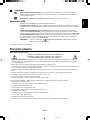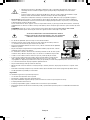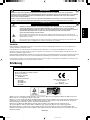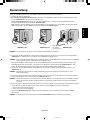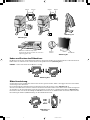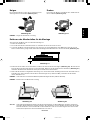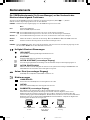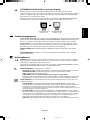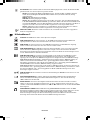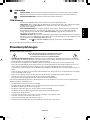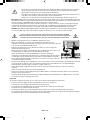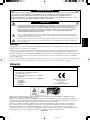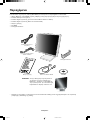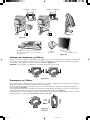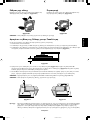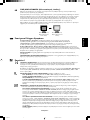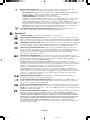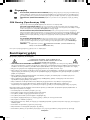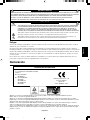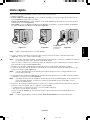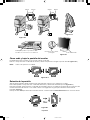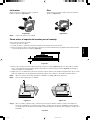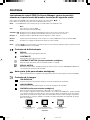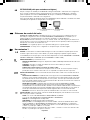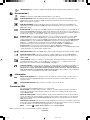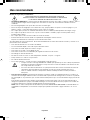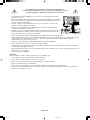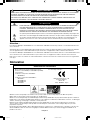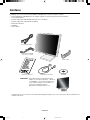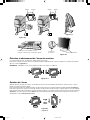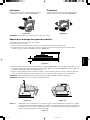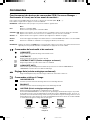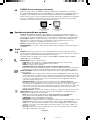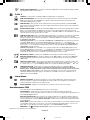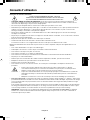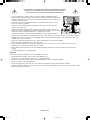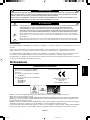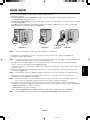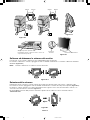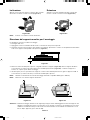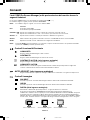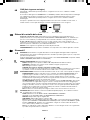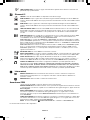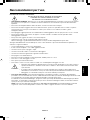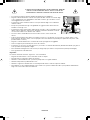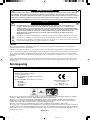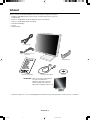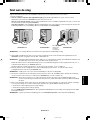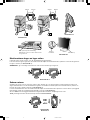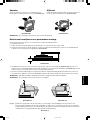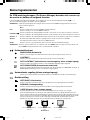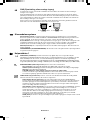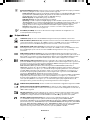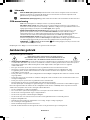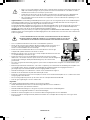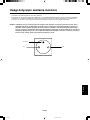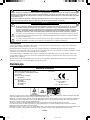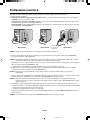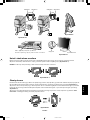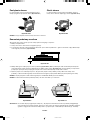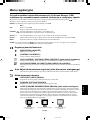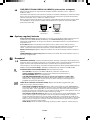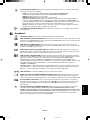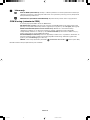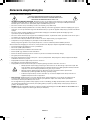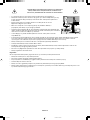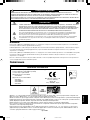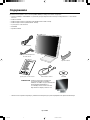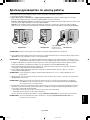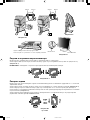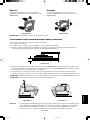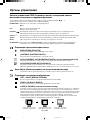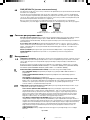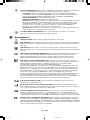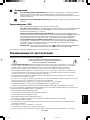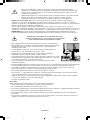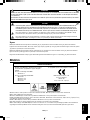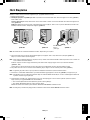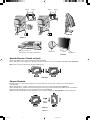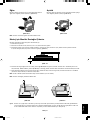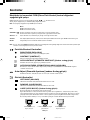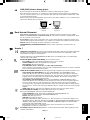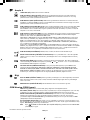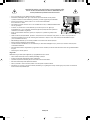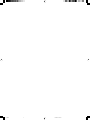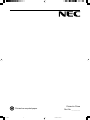NEC MultiSync® LCD2180UX El kitabı
- Kategori
- TV'ler
- Tip
- El kitabı
Bu kılavuz aynı zamanda aşağıdakiler için de uygundur:
Sayfa yükleniyor...
Sayfa yükleniyor...
Sayfa yükleniyor...
Sayfa yükleniyor...
Sayfa yükleniyor...
Sayfa yükleniyor...

English
âesky
Deutsch
Ελληνικά
Español
Français
Italiano
Nederlands
Polski
Русский
Türkçe
01b_XChapterOpener 15/06/2005, 16:371
Sayfa yükleniyor...
Sayfa yükleniyor...
Sayfa yükleniyor...
Sayfa yükleniyor...
Sayfa yükleniyor...
Sayfa yükleniyor...
Sayfa yükleniyor...
Sayfa yükleniyor...
Sayfa yükleniyor...
Sayfa yükleniyor...
Sayfa yükleniyor...
Sayfa yükleniyor...
Sayfa yükleniyor...
Sayfa yükleniyor...
Sayfa yükleniyor...
Sayfa yükleniyor...
Sayfa yükleniyor...
Sayfa yükleniyor...
Sayfa yükleniyor...
Sayfa yükleniyor...
Sayfa yükleniyor...
Sayfa yükleniyor...
Sayfa yükleniyor...
Sayfa yükleniyor...
Sayfa yükleniyor...
Sayfa yükleniyor...
Sayfa yükleniyor...
Sayfa yükleniyor...
Sayfa yükleniyor...
Sayfa yükleniyor...
Sayfa yükleniyor...
Sayfa yükleniyor...
Sayfa yükleniyor...
Sayfa yükleniyor...
Sayfa yükleniyor...
Sayfa yükleniyor...
Sayfa yükleniyor...
Sayfa yükleniyor...
Sayfa yükleniyor...
Sayfa yükleniyor...
Sayfa yükleniyor...
Sayfa yükleniyor...
Sayfa yükleniyor...
Sayfa yükleniyor...
Sayfa yükleniyor...
Sayfa yükleniyor...
Sayfa yükleniyor...
Sayfa yükleniyor...
Sayfa yükleniyor...
Sayfa yükleniyor...
Sayfa yükleniyor...
Sayfa yükleniyor...
Sayfa yükleniyor...
Sayfa yükleniyor...
Sayfa yükleniyor...
Sayfa yükleniyor...
Sayfa yükleniyor...
Sayfa yükleniyor...
Sayfa yükleniyor...
Sayfa yükleniyor...
Sayfa yükleniyor...
Sayfa yükleniyor...
Sayfa yükleniyor...
Sayfa yükleniyor...
Sayfa yükleniyor...
Sayfa yükleniyor...
Sayfa yükleniyor...
Sayfa yükleniyor...
Sayfa yükleniyor...
Sayfa yükleniyor...
Sayfa yükleniyor...
Sayfa yükleniyor...
Sayfa yükleniyor...
Sayfa yükleniyor...
Sayfa yükleniyor...
Sayfa yükleniyor...
Sayfa yükleniyor...
Sayfa yükleniyor...
Sayfa yükleniyor...
Sayfa yükleniyor...
Sayfa yükleniyor...
Sayfa yükleniyor...
Sayfa yükleniyor...
Sayfa yükleniyor...
Sayfa yükleniyor...
Sayfa yükleniyor...
Sayfa yükleniyor...
Sayfa yükleniyor...
Sayfa yükleniyor...
Sayfa yükleniyor...
Sayfa yükleniyor...
Sayfa yükleniyor...
Sayfa yükleniyor...
Sayfa yükleniyor...
Sayfa yükleniyor...
Sayfa yükleniyor...
Sayfa yükleniyor...
Sayfa yükleniyor...
Sayfa yükleniyor...
Sayfa yükleniyor...
Sayfa yükleniyor...
Sayfa yükleniyor...
Sayfa yükleniyor...

Türkçe
Türkçe-1
D∑KKAT
UYARI
UYARI: ELEKTR∑K ΩOKU R∑SK∑N∑ AZALTMAK ∑Ç∑N, GÜÇ KABLOSUNUN PR∑ZDEN ÇEK∑LD∑∏∑NDEN EM∑N OLUN.
B∑R∑ME G∑DEN GÜCÜN TAMAMEN KES∑LD∑∏∑NDEN EM∑N OLMAK ∑Ç∑N, LÜTFEN GÜÇ KABLOSUNU AC
PR∑Z∑NDEN ÇEK∑N. KAPA∏I (VEYA ARKASINI) AÇMAYIN. ∑Ç KISIMDA KULLANICININ ∑LG∑LENEB∑LECE∏∑
HERHANG∑ B∑R PARÇA BULUNMAMAKTADIR. SERV∑S ∑Ç∑N YETK∑L∑ SERV∑S PERSONEL∑NE BAΩVURUN.
Bu sembol kullan∂c∂y∂, cihaz∂n içindeki izole edilmemiµ voltaj∂n elektrik µoku yaratabilecek büyüklükte oldu©u
konusunda uyar∂r. Bu yüzden cihaz∂n içerisindeki herhangi bir parça ile temas tehlikelidir.
Bu sembol kullan∂c∂y∂ bu cihaz∂n kullan∂m∂ ve bak∂m∂ ile ilgili önemli belgelerin pakete dahil oldu©u konusunda
bilgilendirir. Bu yüzden, herhangi bir soruna yol açmamak için dikkatle okunmal∂d∂r.
Uyar∂:
MultiSync LCD2180UX’i Avrupa’da 220-240V AC güç ile çal∂µt∂r∂rken monitör ile birlikte verilen güç kablosunu kullan∂n.
∑ngiltere’de bu monitörle birlikte, BS onayl∂, Siyah (beµ amper) sigortal∂ fiµi olan güç kablosu kullan∂n. E©er monitörün içinden
güç kablosu ç∂kmad∂ysa sat∂c∂n∂za baµvurun.
MultiSync LCD2180UX’i Avustralya’da 220-240V AC güç ile çal∂µt∂r∂rken monitör ile birlikte verilen güç kablosunu kullan∂n.
E©er monitörün içinden güç kablosu ç∂kmad∂ysa sat∂c∂n∂za baµvurun.
Di©er tüm durumlarda AC voltaja uygun, ülkenizdeki güvenlik standartlar∂na uygun ve onaylanm∂µ güç kablosu kullan∂n.
YANGIN VE SOK TEHLIKELERINI ÖNLEMEK IÇIN CIHAZ YAGMUR YA DA NEME MARUZ KALMAMALIDIR. AYRICA BU
C∑HAZIN POLAR∑ZE F∑Ω∑N∑ UÇLAR TAM OTURMADI∏I SÜRECE B∑R UZATMA KABLOSU YA DA BAΩKA PR∑ZLERDE
KULLANMAYIN.
∑ÇER∑S∑NDE YÜKSEK VOLTAJLI B∑LEΩENLER BULUNDU∏U ∑Ç∑N KASAYI AÇMAKTAN KAÇININ SERV∑S ∑Ç∑N YETK∑L∑
SERV∑S PERSONEL∑NE BAΩVURUN.
Bildirim
Üreticinin Bildirimi
Burada, renkli MultiSync LCD2180UX (L213E9)
monitörünüzün aµa©∂dakilere uygun oldu©unu
bildiririz
Konsey Yönetmeli©i 73/23/EEC:
– EN 60950-1
Konsey Yönetmeli©i 89/336/EEC:
– EN 55022
– EN 61000-3-2
– EN 61000-3-3
– EN 55024
ve aµa©∂daki iµarete sahip oldu©unu onaylar∂z
NEC Display Solutions, Ltd.
4-13-23, Shibaura,
Minato-Ku
Tokyo 108-0023, Japonya
Windows, Microsoft Corporation’∂n kay∂tl∂ ticari markas∂d∂r. NEC, NEC Corporation’∂n kay∂tl∂ ticari markas∂d∂r.
ENERGY STAR A.B.D kay∂tl∂ ticari markad∂r.
OmniColor, NEC Display Solutions Europe GmbH’∂n AB ülkeleri ve ∑sviçre’de kay∂tl∂ ticari markas∂d∂r.
ErgoDesign NEC Display Solutions, Ltd.’∂n Avusturya, Benelüks, Danimarka, Fransa, Almanya, ∑talya, Norveç, ∑spanya, ∑sveç
ve ∑ngiltere’de tescilli ticari markas∂d∂r.
NaViSet, NEC Display Solutions Europe GmbH’∂n AB ülkeleri ve ∑sviçre’de ticari markas∂d∂r.
Di©er tüm markalar ve ürünler sahiplerinin ticari markalar∂ veya kay∂tl∂ ticari markalar∂d∂r.
ENERGY STAR
®
Orta©∂ olarak NEC Display Solutions of America, Inc., bu ürünün enerji verimlili©i için ENERGY STA R kurallar∂na
uygunlu©unu belirlemiµtir. ENERGY STAR amblemi herhangi bir ürün veya hizmet üzerinde EPA yapt∂r∂m∂n∂ göstermez.
11_Turkish 15/06/2005, 16:391

Türkçe-2
∑çindekiler
Yeni NEC MultiSync LCD monitör kutunuz* aµa©∂dakileri içermelidir:
• MultiSync LCD2180UX monitor with tilt/swivel/pivot/height adjust stand
• Güç Kablosu
• Video Sinyal Kablosu (15-pin mini D-SUB erkek DVI-A)
• Video Sinyal Kablosu (DVI-D - DVI-D kablosuna)
• Kullan∂c∂ K∂lavuzu
• CD-ROM
• Kablo kapa©∂
Güç Kablosu
Kullan∂c∂ K∂lavuzu DVI-D - DVI-D kablosu CD-ROM
Kablo Kapa©∂
15-pin mini D-SUB erkek - DVI-A
* Monitörü taµ∂mak veya bir yere göndermek için orjinal kutusunu ve ambalaj malzemesini saklamay∂ unutmay∂n.
NOT: Bu monitöre opsiyonel hoparlör
tak∂labilir: “MultiSync Sound bar”. Lütfen
bayinizden sorun veya web sitemizden
http://www.nec-display-solutions.com
11_Turkish 15/06/2005, 16:392

Türkçe
Türkçe-3
H∂zl∂ Baµlama
MultiSync LCD monitörü sisteminize ba©lamak için, aµa©∂daki talimatlar∂ izleyin:
1. Bilgisayar∂n∂z∂ kapat∂n.
2. DVI dijital ç∂k∂µl∂ PC veya MAC için: DVI sinyal kablosunu sisteminizdeki ekran kart∂n∂n ba©lay∂c∂s∂na tak∂n (Ωekil A.1).
Tüm vidalar∂ s∂k∂n.
Analog ç∂k∂µl∂ PC için: Sinyal kablosunun 15-Pin mini D-SUB – DVI-A ucunu sisteminizdeki ekran kart∂n∂n ba©lay∂c∂s∂na
tak∂n (Ωekil A.2).
MAC ∑çin: MultiSync Macintosh kablo adaptörünü bilgisayara ba©lay∂n, daha sonra 15-pin mini D-SUB sinyal kablosunu
MultiSync Macintosh kablo adaptörüne ba©lay∂n (Ωekil B.1).
NOT: Baz∂ Macintosh sistemlerinde Macintosh kablo adaptörüne gerek yoktur.
3. DVI sinyal kablosunu monitörün arkas∂ndaki ba©lay∂c∂ya ba©lay∂n. Video sinyal kablosunu yerleµtirin (Ωekil C.1).
Giriµ 2’ye sadece VGA veya DVI ba©lay∂n.
NOT: Yanl∂µ kablo ba©lant∂lar∂ düzensiz çal∂µmaya sebep olabilir, ekran kalitesine/LCD modül bileµenlerine zarar verebilir ve/
veya modülün ömrünü k∂saltabilir.
Kablolar∂ toplay∂n ve kablo kapa©∂ ekli destek içinde tutun. Kablo kapa©∂ aya©∂n önüne veya arkas∂na tak∂labilir
(Ωekil C.1, C.2).
Lütfen e©imi ve ekran∂n dönmesini kontrol edin, kablolar∂ toplad∂©∂n∂zda monitör ekran∂n∂ Kald∂r∂n, ∑ndirin.
4. Güç kablosunun bir ucunu monitörün arkas∂ndaki AC giriµine, di©er ucunu da elektrik prizine tak∂n (Ωekil C.1).
NOT: Uygun AC güç kablosunun seçimi için lütfen bu kullanma k∂lavuzunun Uyar∂lar bölümüne bak∂n.
5. Monitörün sol taraf∂ndaki Tatil Anahtar∂ aç∂k olmal∂d∂r. Öndeki güç dü©mesi ile monitörü (Ωekil D.1) ve bilgisayar∂ aç∂n.
NOT: Tatil Anahtar∂ gerçek aç∂k/kapal∂ anahtard∂r. E©er bu anahtar KAPALI durumdaysa, monitör öndeki dü©me kullan∂larak
aç∂lamaz. Üst üste aç∂p kapamay∂n.
6. Dokunmadan otomatik ayar, zamanlamalar∂n ço©u için, ilk baµlang∂çtan sonra monitörü optimum ayarlar∂na ayarlar.
Di©er ayarlar için aµa©∂daki OSM kontrollerini kullan∂n.
• Auto Contrast (Otomatik Kontrast Ayarlama) (Sadece Analog Giriµte)
• Auto Adjust (Otomatik Ayarlama) (sadece Analog giriµte)
OSM kontrollerin tam tan∂mlar∂ için bu Kullan∂c K∂lavuzunun Kontroller bölümüne bak∂n.
NOT: Herhangi bir problemle karµ∂laµt∂©∂n∂zda, bu Kullan∂c∂ K∂lavuzunun Sorun Giderme bölümüne bak∂n.
Ωekil A.1 Ωekil B.1
Macintosh
Kablosu
(dahil de©il)
Ωekil A.2
11_Turkish 15/06/2005, 16:393

Türkçe-4
Ωekil C.1
Ωekil C.2
Ωekil D.1
Ωekil RL.1
INPUT2
INPUT1
Tatil Anahtar∂
Güç Dü©mesi
NEC opsiyonel ürün eki
Belirtilmemiµse bu ba©lay∂c∂y∂ kullanmay∂n
INPUT2
INPUT1
Monitör Ekran∂n∂ Yükselt ve Alçalt
Monitör hem Dikey hem de Yatay konumda yükseltilip alçalt∂labilir.
Ekran∂ yükseltmek veya alçaltmak için, ellerinizi monitörün her iki yan∂na koyun ve istedi©iniz yüksekli©e getirin (Ωekil RL.1).
NOT: Monitor ekran∂n∂ yükseltir veya alçalt∂rken dikkatli olun.
Ekran∂n Dönmesi
Döndürmeden önce, ekran masaya çarpmas∂n∂ veya parmaklar∂n∂z∂ s∂k∂µt∂rmas∂n∂ önlemek için en yüksek konuma
yükseltilmelidir.
Ekran∂ yükseltmek için, ellerinizi monitörün her iki yan∂na koyun ve en yüksek konuma getirin (Ωekil RL.1).
Ekran∂ döndürmek için, ellerinizi monitör ekran∂n∂n her iki yan∂na koyun, Yatay‘dan Dikey‘e döndürmek için saat yününde
Dikey‘den Yatay‘a döndürmek için saat yönünün tersinde çevirin (Ωekil R.1).
OSM menüsünü yatayla dikey aras∂nda döndürmek için, “Kontroller” bölümünde “OSM DÖNMES∑” fonksiyonuna bak∂n.
Ωekil R.1
11_Turkish 15/06/2005, 16:394

Türkçe
Türkçe-5
E©im
Monitör ekran∂n∂ ellerinizle üst ve alt taraflar∂ndan tutarak
e©imi arzu etti©iniz µekilde ayarlay∂n (Ωekil TS.1).
Ωekil TS.1
Ωekil S.1
Aç∂kl∂k
Monitör ekran∂n∂ ellerinizle her iki yan∂ndan tutarak aç∂kl∂©∂
arzu etti©iniz µekilde ayarlay∂n (Ωekil TS.2).
NOT: Monitör ekran∂n∂n e©imini ayarlarken dikkat edin.
Montaj için Monitör Deste©ini Ç∂kart∂n
Monitörü alternatif montaj amaçlar∂na haz∂rlamak için:
1. Tüm kablolar∂ ç∂kar∂n.
2. Ellerinizi monitörün her iki yan∂na koyun ve en yüksek konuma getirin.
3. Monitörün yüzeyi aµa©∂ gelecek µekilde aµ∂nd∂r∂c∂ olmayan bir yüzey üzerine koyun. (Ekran∂ 29 mm platform üzerine
koyarak deste©in yüzey ile paralel olmas∂n∂ sa©lay∂n) (Ωekil S.1).
4. Monitörü deste©e ba©layan iki üst viday∂ ç∂kart∂n (Ωekil S.2) Deste©i saat yönünün tersinde 180° döndürün (iki tik sesi
duyacaksiniz). Allttaki vidalar∂ ç∂kart∂n (Sekil S.3) ve destegi çikartin. Monitör art∂k alternatif bir alanda kurulmaya haz∂rd∂r.
5. Deste©i tekrar takmak için bu iµlemin tersini yap∂n: alttaki iki viday∂ s∂k∂n, deste©i saat yönünün tersinde 180° döndürün
(iki tik sesi duyacaksiniz) ve üstteki iki vidayi sikin.
NOT: Sadece VESA uyumlu alternatif montaj metodu kullan∂n (100 mm aral∂k).
NOT: Monitör deste©ini ç∂kart∂rken dikkat edin.
Ωekil S.2
Uyar∂: Monitör ve aya©a zarar vermemek için montaj esnas∂nda orjinal vidalar∂ (4 adet) kullan∂n. Güvenlik gerekliliklerini
yerine getirmek için monitörün a©∂rl∂©∂ göz önünde bulundurularak, monitör gerekli dengeyi sa©layabilecek bir kola
monte edilmelidir. LCD monitör sadece onaylanm∂µ bir kolla kullan∂lmal∂d∂r (örn. GS iµareti).
29 mm
Ωekil TS.2
Ωekil S.3
11_Turkish 15/06/2005, 16:395

Türkçe-6
Kontroller
Monitörün ön k∂sm∂ndaki OSM (Ekran Üstü Kontrol) kontrol dü©meleri
aµa©∂daki gibi çal∂µ∂r:
OSM menüsüne eriµim için kontrol dü©meleri (EXIT, , , –, +) den birine bas∂n.
Sinyal giriµini de©iµtirmek için, SELECT (SEÇ) dü©mesine bas∂n.
NOT: Sinyal giriµini de©iµtirmek için OSM kapal∂ olmal∂d∂r.
NOT: Ana ve alt menüde RESET (SIFIRLA) dü©mesine bas∂ld∂©∂nda, EXIT (ÇIKIΩ) dü©mesine basarak s∂f∂rlama iµlemini iptal
etmenize olanak sa©layan bir uyar∂ penceresi belirir.
Parlakl∂k/Kontrast Kontrolleri
BRIGHTNESS (PARLAKLIK)
Ekrandaki görüntüyü ve arka fon parlakl∂©∂n∂ ayarlar.
CONTRAST (KONTRAST)
Arka fona ba©l∂ olarak görüntü parlakl∂©∂n∂ ayarlar.
AUTO CONTRAST (OTOMAT∑K KONTRAST) (Sadece analog giriµte)
Standart olmayan video giriµleri için görüntüyü ayarlar.
AUTO BRIGHTNESS (OTOMAT∑K PARLAKLIK AYARLAMA)
Bu fonksiyon, beyaz ekran alan∂na ba©l∂ olarak parlakl∂©∂ en iyi KONTRAST ve PARLAKLIK de©erine
otomatik olarak ayarlar.
Auto Adjust (Otomatik Ayarlama) (sadece Analog giriµte)
Görüntü konumunu, Yatay Boyut ayar∂ ve ∑nce ayar∂ otomatik olarak ayarlar.
Görüntü Kontrolleri
LEFT/RIGHT (SOL/SA∏)
LCD ekran alan∂ndaki Yatay Görüntü Konumunu kontrol eder.
DOWN/UP (AΩA∏I/YUKARI)
LCD ekran alan∂ndaki Dikey Görüntü Konumunu kontrol eder.
H.SIZE (YATAY BOYUT) (Sadece Analog giriµte)
Bu ayar∂ artt∂rarak ya da azaltarak yatay boyutu ayarlar.
E©er “Otomatik Ayar” fonksiyonu tatmin edici bir görüntü ayar∂ sa©lamazsa, “Yatay Boyut” (nokta saati)
ayar∂ kullan∂larak daha ileri ayar yap∂labilir. Bunun için Moiré test deseni kullanilabilir. Bu fonksiyon resmin
geniµli©ini etkileyebilir. Görüntüyü ekran∂n ortas∂na getirmek için Sol/Sa© Menüsünü kullan∂n. E©er Yatay
Boyut yanl∂µ kalibre edilmiµse, sonuç sol taraftaki çizim gibi olacakt∂r. Görüntü homojen olmal∂d∂r.
Menü
OSM kontrollerinden ç∂kar.
OSM ana menüsüne dönüµ.
Kontrol menülerini seçmek için vurgulu alan∂ sola/sa©a hareket ettirir.
Kontrollerden birini seçmek için vurgulu alan∂ aµa©∂/yukar∂ hareket ettirir.
Ayar∂ artt∂rmak veya azaltmak için çubu©u sola/sa©a hareket ettirir.
Auto Adjust (Otomatik Ayar) fonksiyonunu etkinleµtirir. OSM kontrollerine girer. OSM alt menüsüne girer.
Vurgulanm∂µ kontrol menüsünü fabrika ayar∂na döndürür.
EXIT
CONTROL
/
ADJUST - / +
SELECT
RESET
H.SIZE (Yatay Boyut)
de©eri yanl∂µken.
H.SIZE (Yatay Boyut) de©eri
geliµtirilmiµken.
H.SIZE (Yatay Boyut)
de©eri do©ruyken.
11_Turkish 15/06/2005, 16:396

Türkçe
Türkçe-7
FINE (∑NCE) (Sadece Analog giriµte)
Bu ayar∂ artt∂rarak ya ada azaltarak odaklanmay∂, netli©i ve görüntü dengesini geliµtirir.
E©er “Otomatik Ayar fonksiyonu” ve “Yatay Boyut” fonksiyonu tatmin edici bir görüntü ayar∂ sa©lamazsa,
“Fine” (ince ayar) fonksiyonu ile ince ayar yap∂labilir. Ayar∂ artt∂rarak ya ada azaltarak odaklanmay∂, netli©i
ve görüntü dengesini geliµtirir.
Bunun için Moiré test deseni kullanilabilir. E©er ∑nce Ayar yanl∂µ kalibre edilmiµse, sonuç sol taraftaki çizim
gibi olacakt∂r. Görüntü homojen olmal∂d∂r.
Renk Kontrol Sistemleri
Renk Kontrol Sistemleri: Önceden belirlenmiµ alt∂ renk düzeni istenilen renk ayar∂n∂ seçer (sRGB,
NATIVE ve PROGRAMMABLE (PROGRAMLANAB∑L∑R) renk ayarlar∂ standartt∂r ve de©iµtirilemez). Renk
∂s∂s∂ her seçenekte artar veya azal∂r.
R,Y,G,C,B,M,S: Seçilene ba©l∂ olarak K∂rm∂z∂, Sar∂, Yeµil, Turkuaz, Magenta ve Satürasyonu artt∂r∂r veya
azalt∂r. Renkteki de©iµim ekranda görülür ve yön (azaltma veya artt∂rma) renk çubuklar∂ üzerinde gösterilir.
NATIVE: LCD panel taraf∂ndan gösterilen ayarlanamaz orjinal renktir.
PROGRAMMABLE (PROGRAMLANABILIR): ∑ndirilen yaz∂l∂m uygulamas∂ ile ayarlanan renk tonu
yans∂t∂l∂r.
Araçlar 1
SHARPNESS (KESK∑NL∑K): Bu fonksiyon tüm zamanlamalarda dijital olarak temiz görüntüler sa©layabilir.
Tercihinize göre keskin veya yumuµak görüntüler elde etmek için sürekli olarak ayarlanabilir ve farkl∂
zamanlamalar için ba©∂ms∂z olarak ayarlan∂r.
Ayarlama ad∂mlar∂n∂n say∂s∂ EXPANSION Modun OFF, FULL veya ASPECT (1600 x 1200 OFF Modu)
olmas∂na ba©l∂ olarak farkl∂d∂r.
EXPANSION MODE (GEN∑ΩLETME MODU): Zoom metodunu ayarlar.
FULL (TAM): Görüntü çözünürlü©e bak∂lmaks∂z∂n 1600 x 1200‘e ayarlan∂r.
ASPECT (ORAN): Görüntü oran de©iµtirilmeden geniµletilir.
OFF (KAPALI): Görüntü geniµletilmez.
CUSTOM (ÖZEL) (Sadece dijital giriµ ve 1600 x 1200 çözünürlükte):
Dokuz geniµletme oran∂ndan birini seçin. Bu modda çözünürlük düµük olabilir ve boµ alanlar olabilir. Bu
mod özel ekran kartlar∂ ile kullan∂lmak içindir.
VIDEO DETECT (V∑DEO ALGILA): Birden fazla bilgisayar ba©l∂ oldu©unda video alg∂lama metodunu seçer.
FIRST DETECT (∑LK ALGILANAN): Video giriµi “FIRST DETECT” (∑LK ALGILANAN) moduna
getirilmelidir. Mevcut video giriµ sinyali olmad∂©∂nda, monitör di©er video giriµ ba©lant∂ noktas∂ndan
video sinyali arar. E©er di©er ba©lant∂ noktas∂nda video giriµ sinyali varsa, monitör video kaynak giriµ
ba©lant∂ noktas∂n∂ otomatik olarak yeni bulunan kayna©a de©iµtirir. Mevcut video kayna©∂ varken
monitör di©er video sinyallerine bakmayacakt∂r.
LAST DETECT (SON ALGILANAN): Video giriµi “LAST DETECT” (SON ALGILANAN) moduna
getirilmelidir. Monitör mevcut kaynaktan sinyal gösterirken monitöre yeni ikinci bir kaynak ba©lan∂rsa,
monitör otomatik olarak yeni video kayna©∂na geçecektir. Mevcut video giriµ sinyali olmad∂©∂nda,
monitör di©er video giriµ ba©lant∂ noktas∂ndan video sinyali arar. E©er di©er ba©lant∂ noktas∂nda video
giriµ sinyali varsa, monitör video kaynak giriµ ba©lant∂ noktas∂n∂ otomatik olarak yeni bulunan kayna©a
de©iµtirir.
NONE (YOK): Monitör, di©er video giriµ ba©lant∂ noktas∂n∂ monitör aç∂l∂ncaya kadar aramaz.
DVI SELECTION (DVI SEÇ∑M∑): Bu fonksiyon DVI giriµ modunu seçer (Giriµ 1).
DVI seçimi de©iµtirildi©inde, bilgisayar yeniden baµlat∂lmal∂d∂r.
AUTO (OTOMAT∑K): DVI-D - DVI-D kablosu kullanilarak, DVI SEÇIMI DIJITAL olur.
D-SUB - DVI-D kablosu kullanilarak, DVI SEÇIMI ANALOG olur.
D∑J∑TAL: DVI dijital giriµ mevcut.
ANALOG: DVI analog giriµ mevcut.
Not: Dijital ç∂k∂µl∂ MAC için: MAC’i açmadan önce, DVI sinyal kablosu monitörün DVI-I ba©lay∂c∂s∂na
tak∂ld∂©∂nda (Input 1), DVI Input (DVI Giriµ) modu OSM’nin “DVI SELECTION” (DVI SEÇ∑M∑) k∂sm∂nda
“SELECT” (SEÇ) dü©mesine daha sonrada “CONTROL” (KONTROL) dü©mesine bas∂larak dijitale
ayarlanmal∂d∂r. Aksi takdirde MAC aç∂lmaz.
Not: Kullan∂lan bilgisayara ve ekran kart∂na ba©l∂ olarak veya baµka bir video sinyal kablosu
ba©land∂©∂nda, bu fonksiyon çal∂µmayabilir.
OFF TIMER (Kapanma Zamanlay∂c∂): Kullan∂c∂ önceden belirlenmiµ bir zaman dilimi seçti©inde monitör
otomatik olarak kapan∂r.
FINE (∑nce) de©eri
yanl∂µken.
FINE (∑nce) de©eri
do©ruyken.
11_Turkish 15/06/2005, 16:397

Türkçe-8
Araçlar 2
LANGUAGE (D∑L): OSM kontrol menüleri 7 dildedir.
OSM LEFT/RIGHT (OSM SOL/SA®): OSM kontrol görüntüsünün ekran∂n∂z∂n neresinde belirmesini
istedi©inizi seçebilirsiniz. OSM konumunu seçmek OSM kontrol menüsünün konumunu sol veya sa©
µeklinde manuel olarak ayarlaman∂za imkan verir.
OSM DOWN/UP (OMS AΩA®I/YUKARI): OSM kontrol görüntüsünün ekran∂n∂z∂n neresinde belirmesini
istedi©inizi seçebilirsiniz. OSM konumunu seçmek OSM kontrol menüsünün konumunu aµa©∂ veya yukar∂
µeklinde manuel olarak ayarlaman∂za imkan verir.
OSM TURN OFF (OSM KAPATMA): OSM kontrol menüsü kullan∂mda oldu©u sürece aç∂k kalacakt∂r. OSM
Turn Off (Kapatma) alt menüsünde, OSM kontrol menüsünün kapat∂lmas∂ için monitörün son dü©meye
dokunulduktan sonra ne kadar bekleyece©ini seçebilirsiniz. Önceden ayarlanm∂µ seçenekler, 5 saniyelik
art∂µlarla 10-120 saniye aras∂ndad∂r.
OSM LOCK OUT (OSM K∑L∑TLEME): Bu kontrol tüm OSM kontrol fonksiyonlar∂na eriµimi tamamen kilitler.
OSM kontrollerini kilitleme modundayken kullanmaya çal∂µ∂rsan∂z, OSM kontrollerinin kilitli oldu©unu
bildiren bir ekran belirir. ∑ki tip OSM K∑L∑TLEME vard∂r:
PARLAKLIK ve KONTRAST kontrolü ile OSM K∑L∑TLEME OSM Lock Out (OSM Kilitleme) fonksiyonunu
aktive etmek için, SELECT (Seç) dü©mesine bas∂p sonra “+” dü©mesine basarak her ikisini bas∂l∂ tutun.
OSM Lockout (OSM Kilitleme) devre d∂µ∂ b∂rakmak için, SELECT (SEÇ) dü©mesine bas∂p sonra “+”
dü©mesine basarak her ikisini bas∂l∂ tutun. BRIGHTNESS (PARLAKLIK) ve CONTRAST (KONTRAST),
lock out (kilitleme) modundayken ayarlanabilir.
Hiçbir kontrol olmadan OSM K∑L∑TLEME: OSM Lock Out (OSM Kilitleme) fonksiyonunu aktive etmek için,
SELECT (Seç) dü©mesine bas∂p sonra “>” dü©mesine basarak her ikisini bas∂l∂ tutun. OSM Lockout (OSM
Kilitleme) devre d∂µ∂ b∂rakmak için, SELECT (SEÇ) dü©mesine bas∂p sonra “>” dü©mesine basarak her
ikisini bas∂l∂ tutun. Lock out (kilitleme) modundayken hiçbir kontrol ayarlanamaz.
OSM ROTATION (OSM DÖNMES∑): OSM’yi Yatay ve Dikey modlar aras∂nda döndürmek için.
RESOLUTION NOTIFIER (ÇÖZÜNÜRLÜK HATIRLATICI): En iyi çözünürlük 1600 x 1200’dir. E©er ON
(AÇIK) seçili ise 30 saniye sonra ekranda size çözünürlü©ün 1600 x 1200 olmad∂©∂n∂ bildiren bir mesaj
belirecektir.
HOT KEY (KEST∑RME TUΩ): Parlakl∂k ve kontrast∂ do©rudan ayarlayabilirsiniz. Bu fonksiyon ON (Aç∂k)
olarak ayarland∂©∂nda, OSM menü kapal∂yken parlakl∂©∂
veya , kontrast∂ + veya – ile ayarlayabilirsiniz.
Standart OSM’ye EXIT dü©mesi ile eriµilebilir.
FACTORY PRESET (FABR∑KA AYARLARI): Factory Preset (Fabrika Ayarlar∂) seçmek OSM kontrol
ayarlar∂n∂n tümünü (PARLAKLIK, KONTRAST, GÖRÜNTÜ KONTROLÜ, RENK KONTROL SISTEMI,
KESKINLIK, GENISLETME MODU, KAPANMA ZAMANLAYICI, OSM SOL/SA®, OSM AΩA®I/YUKARI,
OSM KAPATMA, GÖRÜNTÜ MODU) fabrika ayarlar∂na geri döndürmenize izin verir. Ayarlar∂ tek tek
s∂f∂rlamak için, s∂f∂rlamak istedi©iniz kontrolü vurgulay∂p RESET (SIFIRLA) dü©mesine bas∂n.
Bilgi
DISPLAY MODE (GÖRÜNTÜ MODU): Mevcut görüntü çözünürlü©ü ve önceden bel©irlenmiµ zamanlama
dahil olmak üzere teknik veriler, yatay ve dikey frekanslar hakk∂nda bilgi sa©lar. Mevcut çözünürlülü©ü
art∂r∂r veya azalt∂r.
MONITOR INFO. (MON∑TÖR B∑LG∑S∑): Monitörünüzün model ve seri numaras∂n∂ gösterir.
OSM Warning (OSM Uyar∂s∂)
OSM Warning (OSM Uyar∂s∂) menüleri Exit (Ç∂k∂µ) dü©mesine bas∂ld∂©∂nda kaybolur.
NO SIGNAL (S∑NYAL YOK): Bu fonksiyon Yatay veya Dikey Sync Sinyali olmad∂©∂nda bir uyar∂ verir. Güç
aç∂ld∂©∂nda veya giriµ sinyalinde bir de©iµim oldu©unda, No Signal (Sinyal Yok) penceresi belirir.
RESOLUTION NOTIFIER (ÇÖZÜNÜRLÜK HATIRLATICI): Bu fonksiyon en iyi çözünürlükte kullanmay∂
hat∂rlat∂r. Güç aç∂ld∂©∂nda veya giriµ sinyalinde bir de©iµim oldu©unda ya da video sinyali uygun
çözünürlükte de©ilse, Resolution Notifier (Çözünürlük Hat∂rlat∂c∂) penceresi aç∂l∂r. Bu fonksiyon TOOL
(ARAÇLAR) menüsünden kapat∂labilir.
OUT OF RANGE (ARALIK DIΩI): Bu fonksiyon en iyi çözünürlük ve yenilenme oran∂ ile ilgili tavsiye verir.
Güç aç∂ld∂©∂nda veya giriµ sinyalinde bir de©iµim oldu©unda ya da video sinyali uygun zamanlamaya sahip
de©ilse, Out Of Range (Aral∂k D∂µ∂) menüsü belirir.
NOT: E©er “ CHANGE DVI SELECTION” (DVI SEÇ∑M∑ DE∏∑ΩT∑R) görüntülenirse DVI SELECTION
(DVI SEÇ∑M∑) ne geçin.
∑leri kullan∂c∂ menüsü için “Ek”e bak∂n.
11_Turkish 15/06/2005, 16:398

Türkçe
Türkçe-9
Tavsiye edilen kullan∂m
Güvenlik Uyar∂lar∂ ve Bak∂m
MULTISYNC LCD RENKL∑ MONITÖRÜ KURARKEN
VE KULLANIRKEN EN ∑Y∑ PERFORMANS ∑Ç∑N
LÜTFEN AΩA∏IDAK∑ NOKTALARA D∑KKAT ED∑N:
• MON∑TÖRÜ AÇMAYIN. ∑ç k∂s∂mda kullan∂c∂n∂n ilgilenebilece©i herhangi bir parça bulunmamaktad∂r ve kapa©∂ açmak ya
da ç∂kartmak sizi ciddi µok tehlikeleri veya di©er risklere maruz b∂rakabilir. Tüm bak∂m iµleri için yetkili servis elemanlar∂na
baµvurun.
• Kasaya herhangi bir s∂v∂ dökmeyin ya da monitörünüzü su yak∂n∂nda kullanmay∂n.
• Tehlikeli voltaj noktalar∂na temas ederek, zararl∂ ya da öldürücü olabilece©i veya elektrik µoku, yang∂n ya da cihaz
ar∂zas∂na yol açabilece©i için kasadaki yuvalara herhangi bir cisim sokmay∂n.
• Güç kablosu üzerine a©∂r cisimler koymay∂n. Kablodaki hasar µok ya da yang∂na yol açabilir.
• Monitörün düµmesine ve ciddi µekilde hasar görmesine sebep olabilece©i için bu ürünü e©imli ya da dengesiz taµ∂y∂c∂,
stand veya masa üzerine yerleµtirmeyin.
• Monitörün üzerine herhangi birµey koymay∂n ve monitörü d∂µar∂da kullanmay∂n.
• LCD monitörün içindeki florasan tüpün içinde c∂va bulunmaktad∂r.
Bu tüpü atman∂z gerekti©inde lütfen belediyenizin yönetmelik ve kurallar∂na uyun.
Aµa©∂daki durumlarda, monitörünüzü hemen fiµten çekin ve servis için yetkili servis personeline baµvurun.
• Güç kayna©∂ kablosu ya da fiµi hasar gördü©ünde.
• E©er monitörün üstüne s∂v∂ döküldüyse veya içine herhangi bir nesne düµtüyse.
• E©er monitör ya©mur veya suya maruz kald∂ysa.
• E©er monitör düµtüyse veya kasas∂ hasar gördüyse.
• E©er monitör kullan∂m talimatlar∂n∂ takip etmenize ra©men normal çal∂µm∂yorsa.
• Güç kablosunu k∂v∂rmay∂n.
• Monitörü yüksek s∂cakl∂kta, nemli, tozlu ya da ya©l∂ alanlarda kullanmay∂n.
• Cam∂ k∂r∂l∂rsa dikkatli olun.
• Monitörün üzerindeki havaland∂rmay∂ kapatmay∂n.
• E©er monitör veya cam∂ k∂r∂l∂rsa s∂v∂ kristal ile temas etmeyin ve dikkatli olun.
• Is∂n∂n düzgün olarak da©∂lmas∂ için, monitörün etraf∂nda yeterli havaland∂rma alan∂ olmas∂na dikkat edin.
Havaland∂rma boµluklar∂n∂ kapatmay∂n ya da monitörü radyatör veya di©er ∂s∂ kaynaklar∂n∂n yak∂n∂na
yerleµtirmeyin. Monitörün üzerine hiçbir µey koymay∂n.
• Güç kablosu ba©lay∂c∂s∂, sistemi güç kayna©∂ndan ay∂rman∂n birincil yoludur. Monitör, kolayca eriµilebilen
bir prize yak∂n olarak kurulmal∂d∂r.
• Taµ∂rken dikkatli olun. Ambalaj∂ taµ∂ma için saklay∂n.
• Görüntü Sabitli©i: Görüntü sabitli©i, önceki görüntünün art∂k veya “hayalet” görüntüsünün ekranda görünür kalmas∂d∂r.
CRT monitörlerden farkl∂ olarak, LCD monitörlerde görüntü sabitli©i kal∂c∂ de©ildir, ancak sabit görüntülerin uzun süre
görüntülenmesinden kaç∂n∂lmal∂d∂r.
Bunu düzeltmek için, monitörü önceki görüntünün kald∂©∂ süre kadar kapal∂ tutun. Örne©in, e©er görüntü monitörde bir
saat kald∂ysa ve görüntünün “hayaleti” hala duruyorsa, monitör görüntünün silinmesi için bir saat kapal∂ kalmal∂d∂r.
NOT: Tüm kiµisel görüntüleme ayg∂tlar∂nda oldu©u gibi, NEC DISPLAY SOLUTIONS ekran boµ kald∂©∂nda düzenli
aral∂klarla ekran koruyucular∂n kullan∂m∂n∂ veya kullan∂lmad∂©∂nda monitörün kapat∂lmas∂n∂ tavsiye eder.
UYARI
11_Turkish 15/06/2005, 16:399

Türkçe-10
MON∑TÖRÜN DO∏RU YERLEΩT∑R∑LMES∑ VE AYARLANMASI GÖZ,
OMUZ VE BOYUN A∏RILARINI AZALTAB∑L∑R. MON∑TÖRÜNÜZÜ
YERLEΩT∑R∑RKEN AΩA∏IDAK∑LERE D∑KKAT ED∑N:
• En iyi performans için 20 dakika ∂s∂nmas∂n∂ bekleyin.
• Monitörün yüksekli©ini ekran göz seviyesinde veya biraz alt∂nda olacak µekilde
ayarlay∂n. Ekran∂n ortas∂na bakarken gözleriniz çok hafif aµa©∂ya do©ru bakmal∂d∂r.
• Monitör gözlerinize 40 cm’den yak∂n ve 70 cm’den uzak olmamal∂d∂r.
En iyi mesafe 50 cm’dir.
• Gözlerinizi periyodik olarak en az 20 feet. uzaktaki bir nesneye odaklayarak dinlendirin.
S∂k s∂k göz k∂rp∂n.
• Parlama ve yans∂malar∂ en aza indirmek için monitörü pencere ve di©er ∂µ∂k
kaynaklar∂na 90° aç∂ ile yerleµtirin. Monitörün e©imini ayarlayarak tavan ∂µ∂klar∂n∂n
ekran∂n∂za yans∂mas∂n∂ engelleyin.
• E©er ∂µ∂k yans∂malar∂ ekran∂n∂z∂ görmeyi zorlaµt∂r∂yorsa, parlama engelleyici filtre
kullan∂n.
• LCD monitörün yüzeyini tiftiksiz, aµ∂nd∂r∂c∂ olmayan bir bez ile temizleyin. ∑natç∂ kirleri, su, etanol, izopropil-alkol ile
tamamen ∂slat∂lm∂µ bir bez ile silin. Herhangi bir temizleme solüsyonu veya cam temizleyici kullanmaktan kaçinin
(örn. Asit, Alkali ve Aseton).
• Okunabilirli©i artt∂rmak için monitörün parlakl∂k ve kontrast kontrollerini ayarlay∂n.
• Ekrana yak∂n bir döküman tutucu kullan∂n.
• Yazarken kafan∂z∂ döndürmeyi en aza indirmek için, daha fazla bakt∂©∂n∂z neyse (ekran veya referans materyal) tam
önünüzde bulundurun.
• Görüntü sabitlenmesini engellemek için (görüntü sonras∂ efektleri) monitörde sabit desenleri uzun süre görüntülemekten
kaç∂n∂n.
• Düzenli göz kontrolü yapt∂r∂n.
Ergonomi
Maksimum ergonomik fayda sa©lamak için aµa©∂dakileri tavsiye ederiz.
• Arka fondaki tram kayboluncaya kadar parlakl∂l∂©∂ ayarlay∂n.
• Kontrast kontrolünü maksimum ayar∂na getirmeyin.
• Standart sinyallerle belirlenmiµ Boyut ve Konum kontrollerini kullan∂n.
• Önceden belirlenmiµ Renk Ayarlar∂n∂ kullan∂n.
• Dikey yenilenme oran∂ 60 Hz.den yüksek olan titreµimsiz sinyaller kullan∂n.
• Görülmesi zor olaca©∂ ve yetersiz kontrast yüzünden göz yorgunlu©una sebep olabilece©i için koyu arka fon üzerinde
birincil renk maviyi kullanmay∂n.
11_Turkish 15/06/2005, 16:3910
Sayfa yükleniyor...
Sayfa yükleniyor...
-
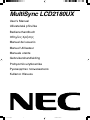 1
1
-
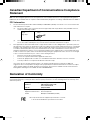 2
2
-
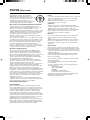 3
3
-
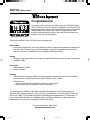 4
4
-
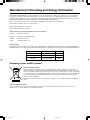 5
5
-
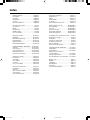 6
6
-
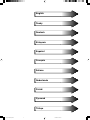 7
7
-
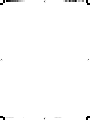 8
8
-
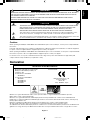 9
9
-
 10
10
-
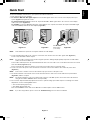 11
11
-
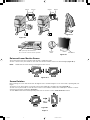 12
12
-
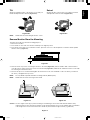 13
13
-
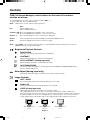 14
14
-
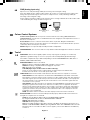 15
15
-
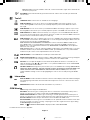 16
16
-
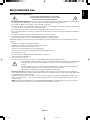 17
17
-
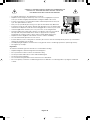 18
18
-
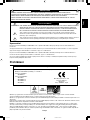 19
19
-
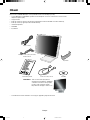 20
20
-
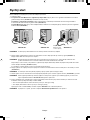 21
21
-
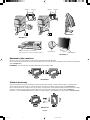 22
22
-
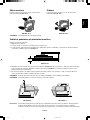 23
23
-
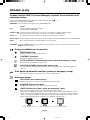 24
24
-
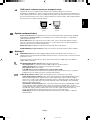 25
25
-
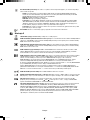 26
26
-
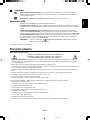 27
27
-
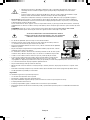 28
28
-
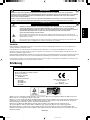 29
29
-
 30
30
-
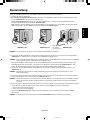 31
31
-
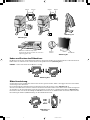 32
32
-
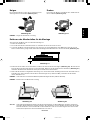 33
33
-
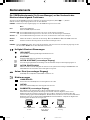 34
34
-
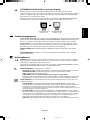 35
35
-
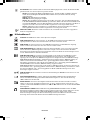 36
36
-
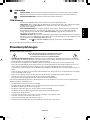 37
37
-
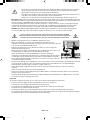 38
38
-
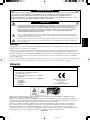 39
39
-
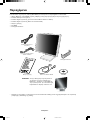 40
40
-
 41
41
-
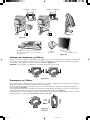 42
42
-
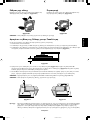 43
43
-
 44
44
-
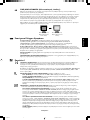 45
45
-
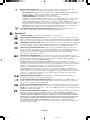 46
46
-
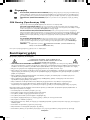 47
47
-
 48
48
-
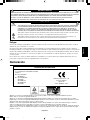 49
49
-
 50
50
-
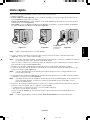 51
51
-
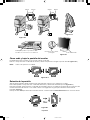 52
52
-
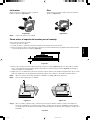 53
53
-
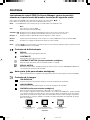 54
54
-
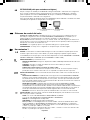 55
55
-
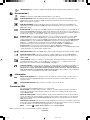 56
56
-
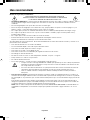 57
57
-
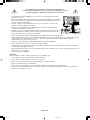 58
58
-
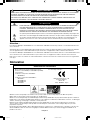 59
59
-
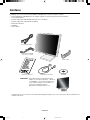 60
60
-
 61
61
-
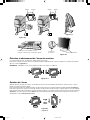 62
62
-
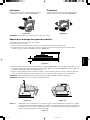 63
63
-
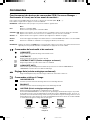 64
64
-
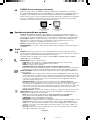 65
65
-
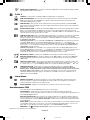 66
66
-
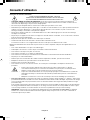 67
67
-
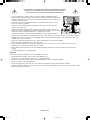 68
68
-
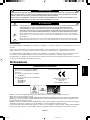 69
69
-
 70
70
-
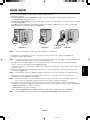 71
71
-
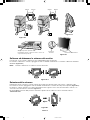 72
72
-
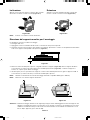 73
73
-
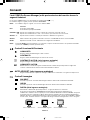 74
74
-
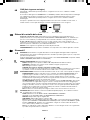 75
75
-
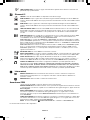 76
76
-
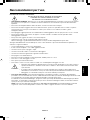 77
77
-
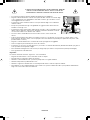 78
78
-
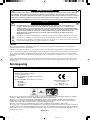 79
79
-
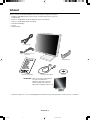 80
80
-
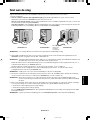 81
81
-
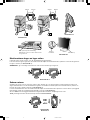 82
82
-
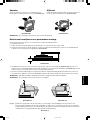 83
83
-
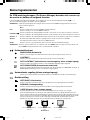 84
84
-
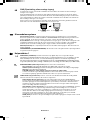 85
85
-
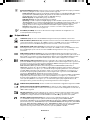 86
86
-
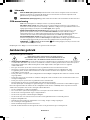 87
87
-
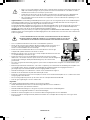 88
88
-
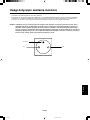 89
89
-
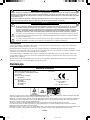 90
90
-
 91
91
-
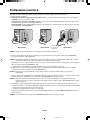 92
92
-
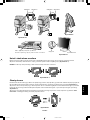 93
93
-
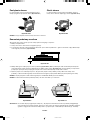 94
94
-
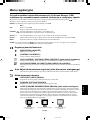 95
95
-
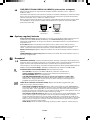 96
96
-
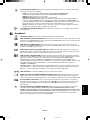 97
97
-
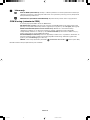 98
98
-
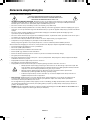 99
99
-
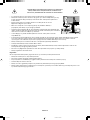 100
100
-
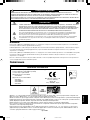 101
101
-
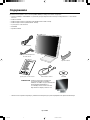 102
102
-
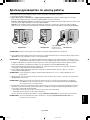 103
103
-
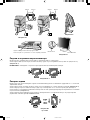 104
104
-
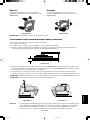 105
105
-
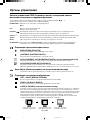 106
106
-
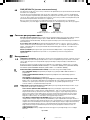 107
107
-
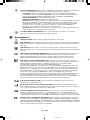 108
108
-
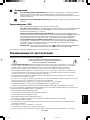 109
109
-
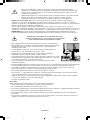 110
110
-
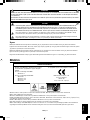 111
111
-
 112
112
-
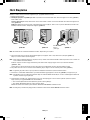 113
113
-
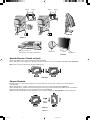 114
114
-
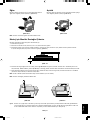 115
115
-
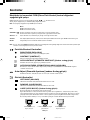 116
116
-
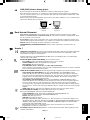 117
117
-
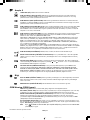 118
118
-
 119
119
-
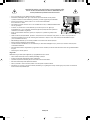 120
120
-
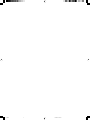 121
121
-
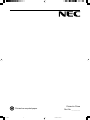 122
122
NEC MultiSync® LCD2180UX El kitabı
- Kategori
- TV'ler
- Tip
- El kitabı
- Bu kılavuz aynı zamanda aşağıdakiler için de uygundur:
diğer dillerde
- español: NEC MultiSync® LCD2180UX El manual del propietario
- français: NEC MultiSync® LCD2180UX Le manuel du propriétaire
- italiano: NEC MultiSync® LCD2180UX Manuale del proprietario
- čeština: NEC MultiSync® LCD2180UX Návod k obsluze
- polski: NEC MultiSync® LCD2180UX Instrukcja obsługi
- Deutsch: NEC MultiSync® LCD2180UX Bedienungsanleitung
- English: NEC MultiSync® LCD2180UX Owner's manual
- русский: NEC MultiSync® LCD2180UX Инструкция по применению
- Nederlands: NEC MultiSync® LCD2180UX de handleiding
İlgili makaleler
-
NEC MultiSync® LCD2170NX El kitabı
-
NEC MultiSync® 20WGX² El kitabı
-
NEC MultiSync® 90GX²Pro El kitabı
-
NEC MultiSync® LCD2070VX El kitabı
-
NEC LCD2080UX Kullanım kılavuzu
-
NEC L182R4 El kitabı
-
NEC LCD1501 Kullanım kılavuzu
-
NEC MultiSync® LCD2080UXi El kitabı
-
NEC MultiSync® LCD1760NX (Black) Kullanım kılavuzu
-
NEC MultiSync® LCD1560VM El kitabı